اس بار ، آئی او ایس 11 کی تازہ کاری میں ، ایپل نے کیمرہ ایپلی کیشن کو اہم خصوصیات اور زبردست اپڈیٹس کا ایک پیکیج متعارف کرایا ، خاص طور پر ان لوگوں کے لئے جو براہ راست فوٹو یا "ذاتی" تصویروں میں دلچسپی رکھتے ہیں ، اسی طرح کی آر کوڈ کی خصوصیت ، یا نام نہاد کوئیک رسپانس کوڈ۔
ان میں سے کچھ خصوصیات آئی فون 7 پلس ، آئی فون 8 پلس اور آئی فون 10 کے لئے خصوصی طور پر ڈوئل لینس کی موجودگی اور ان آلات کے کیمرہ والے مربوط سینسر کی وجہ سے تیار کی گئیں۔
یہ جدید خصوصیات نئے فلٹرز ، اثرات اور نئی ترتیبات سے لے کر اس تصویر کو پہلے کے مقابلے میں زیادہ متحرک اور خوبصورت نظر آتی ہیں۔
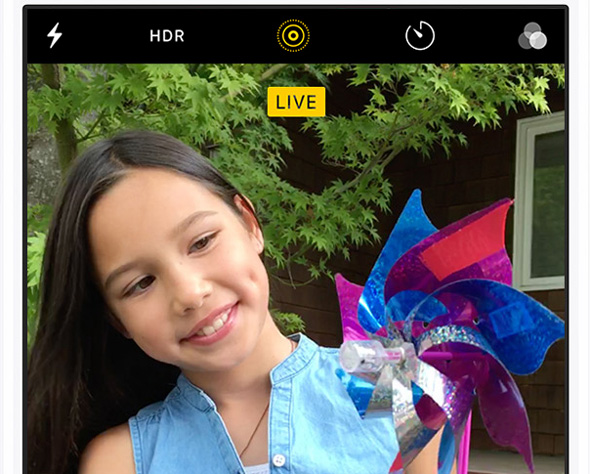
براہ راست تصاویر میں ایڈجسٹمنٹ کریں
جب آئی او ایس 9 میں لائو فوٹو فیچر متعارف کرایا گیا تھا تو ، یہ ان لوگوں کے لئے بہت حیرت کی بات ہے جو 3 ڈی ٹچ فیچر کو سپورٹ کرنے والے ڈیوائسز رکھتے ہیں ، کیوں کہ اب بھی تصویر کھینچنا اس لمحے کا اظہار نہیں کرسکتا ہے اور ویڈیو کی گرفت بہت زیادہ ہوگی لہذا صرف اتنا ہی کیا ہے ایک لمحے کے بعد ، تو ایپل نے براہ راست تصاویر کی خصوصیت متعارف کرائی اور اسے "تصویر" جو زندگی میں آتا ہے ، کے نام سے پکارا ، آپ فوٹو کھینچنے سے پہلے اور اس کے بعد 1.5 سیکنڈ کے اندر اندر کیا ہو رہا ہے اس کی ایک واضح تصویر کھینچ لیتے ہیں۔ جو آپ کو ملتا ہے وہ صرف ایک عمدہ تصویر کے علاوہ ہوتا ہے ، یہ ایک لمحہ ہے جس کی ساری حرکت اور آوازوں کے ساتھ یہ گرفت ہوتا ہے۔ براہ راست تصویر پر قبضہ کرنے کے لئے ، روایتی تصویر کی گرفتاری میں آپ جو کچھ کرتے ہیں اسے کریں:
- "کیمرہ" ایپلی کیشن کھولیں۔
- یقینی بنائیں کہ کیمرا سیٹ ہے تصاویر ترتیب دینے پر.
- براہ راست تصاویر کرنے کے لئے سرکل سائن پر کلک کریں۔
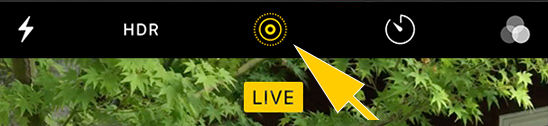
چونکہ ڈیفالٹ براہ راست فوٹو فیچر کو سیٹ کیا گیا ہے آئی فون 6s اور بعد کے آلات. اگر آپ چاہیں اس کے بجائے اب بھی فوٹو لیںپھر براہ راست تصاویر کی خصوصیت کو بند کرنے کے لئے دائرہ سائن پر دوبارہ ٹیپ کریں۔
اپنی تصاویر کو زندہ کرتے دیکھیں
براہ راست تصویر کھینچنے کے بعد ، آپ فوٹو ایپ سے فوری طور پر زندگی میں سانس لے سکتے ہیں۔
- "فوٹو" ایپلی کیشن کھولیں۔
- "فوٹو" ٹیب پر جائیں۔
- کسی بھی زندہ تصویر پر کلک کریں۔
- سکرین کو مضبوطی سے دبائیں اور تھامیں۔
نیز ، آپ کو اپنی تمام زندہ تصاویر کو براہ راست فوٹو فوٹو نامی ایک البم میں بطور گروپ ملے گی
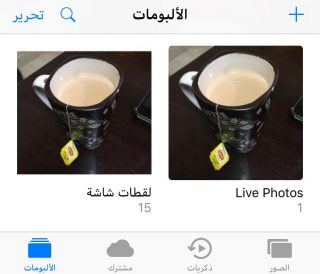
جب بھی آپ آئی فون کھولتے ہیں تو آپ اپنی زندہ تصاویر سے لطف اندوز ہوسکتے ہیں ، اور جب آپ ان پر کلک کرتے ہیں تو وہ متحرک پس منظر کی حیثیت سے کام کرتے ہیں ، آپ کو بس مقفل ہونے پر وال پیپر کی حیثیت سے سیٹ کریں.
iOS 11 میں نئی براہ راست تصاویر
آئی او ایس 11 میں ، ایپل نے اس خصوصیت میں متعدد زبردست اپڈیٹس کی ہیں ، جس میں اسے ترمیمی ٹولز کا ایک سیٹ فراہم کیا گیا ہے تاکہ آپ نئے اثرات مرتب کرسکیں ، شبیہ کا جزوی حصہ کٹائیں ، مناسب فلٹرز کا انتخاب کرسکیں ، اور مرکزی ڈسپلے کے ل a موزوں شاٹ کا انتخاب کرسکیں۔ جس میں آپ کی شبیہہ ظاہر ہوگی۔ اور اپنی براہ راست تصویر میں ترمیم کرنا شروع کرنے کے لئے:
- "فوٹو" ایپلی کیشن کھولیں۔
- "فوٹو" ٹیب پر جائیں۔
- کسی بھی براہ راست تصویر پر کلک کریں جس میں آپ ترمیم کرنا چاہتے ہیں۔
- ترمیم پر کلک کریں۔
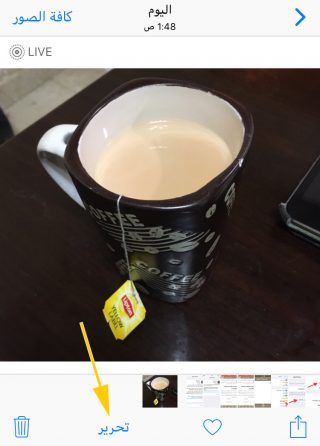
1
آپ براہ راست تصویر کا ایک اہم شاٹ منتخب کرسکتے ہیں

اب آپ اس مناسب شاٹ کا انتخاب کرسکتے ہیں جس میں آپ فوٹو ایپلی کیشن کھولتے وقت اپنی تصویر دکھائ دینا چاہتے ہیں ، تصویری ترمیم پر کلک کرکے ، پھر تصویر کے نچلے حصے میں آپ کو فصل کی بار پر ایک سفید مربع ملے گا۔ اس کو منتخب کریں اور مناسب مین شبیہہ منتخب کریں ، پھر "بطور تصویر مین بطور سیٹ کریں" دبائیں ، اور پھر اپنی تبدیلیوں کو محفوظ کرنے کے لئے "ہو گیا" پر کلک کریں ، اور اگر آپ دوبارہ ترتیبات کو بحال کرنا چاہتے ہیں تو ، آپ شبیہ داخل کر سکتے ہیں اور "واپس" کا انتخاب کرسکتے ہیں۔ .
2
آپ شبیہ کو تراش سکتے ہیں
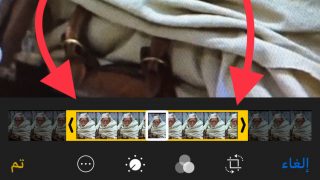
آپ امیج میں ترمیم کرکے امیج کے آغاز یا اختتام کے کچھ حصوں کو کاٹ سکتے ہیں ، اور شبیہ کے نچلے حصے میں کراپنگ بار کے ذریعہ ، دبائیں اور دائیں تیر کو دبائیں اور اپنی پسند کی جگہ پر گھسیٹیں ، پھر "ہو گیا" دبائیں۔ بچانے کے لئے.
3
آپ براہ راست تصویر کو خود بخود مسلسل دہرا سکتے ہیں
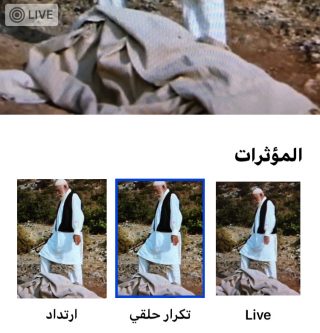
تصویری ایپلی کیشن کو کھولیں ، تصویروں میں ترمیم نہیں ، پھر تصویر کو اوپر گھسیٹیں اور آپ کو تصویر کی نمائش کے لئے اختیارات ملیں گے ، اور پھر تصویر کو اختتام پذیر رکھنے کے لئے "لوپ" کا انتخاب کریں۔
4
آپ پس منظر موڈ پر براہ راست تصویر بنا سکتے ہیں
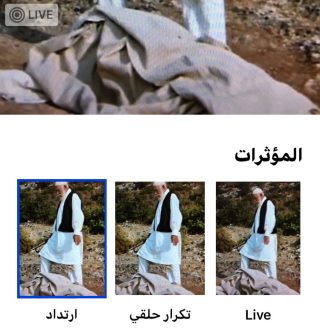
یہ پچھلے لوپ موڈ سے مختلف ہے جہاں تصویر چلائی جاتی ہے اور جب یہ ختم ہوجاتی ہے تو پھر سے شروع ہوجاتی ہے۔
5
طویل نمائش یا طویل نمائش
سب سے اہم چیز جس کی ابتدا میں سمجھنا ضروری ہے وہ یہ ہے کہ اس حیرت انگیز خصوصیت کے کام کرنے کا طریقہ ، یہ ہے کہ کیمرا ایک سیکنڈ کے ایک حص inے میں تصاویر کھینچتا ہے ، اور جب ہم گرفتاری کا بٹن دباتے ہیں تو ، کیمرے کے عینک میں ایک چھوٹا سا سوراخ ہوتا ہے۔ یہ بہت چھوٹا ہے جسے "شٹر" کہا جاتا ہے جو ایک سیکنڈ کے ایک حص inہ میں کھلتا ہے اور بند ہوجاتا ہے جس سے روشنی کو کیمرہ میں جانے کی اجازت ملتی ہے اور اس طرح یہ تصویر گھر کے اندر ریکارڈ کی جاتی ہے۔

لیکن کیا ہوگا اگر ہم اس "شٹر" کو لمبے عرصے تک کھلا رکھیں ، مثال کے طور پر 3 سیکنڈ یا XNUMX سیکنڈ؟ اس موقع پر ، ہمیں صرف ان دو یا تین سیکنڈ میں ہونے والی ہر چیز کی ایک جامع شبیہہ مل جائے گی ، یعنی اس منظر کے ہر حصے پر قبضہ کر لیا جائے گا اور ایک منظر کسی منظر کے اوپر رکھا جائے گا۔ شبیہہ کے غیر حرکت پزیر حصے ایک جیسے ہی رہتے ہیں اور متحرک حصے پچھلے حصے کے اوپر رکھے جاتے ہیں۔

ماضی میں ، طویل نمائش کی فوٹو گرافی DSLR کیمروں تک ہی محدود تھی ، لیکن اب یہ آپ کے ہاتھوں میں پیچیدگیوں ، سازوسامان یا پیشہ ور کیمروں کے بغیر دستیاب ہے ، کیونکہ آپ خوبصورت اثرات مرتب کرسکتے ہیں ، لہذا رات کے آسمان میں ستارے روشن لکیریں دکھائی دیتے ہیں ، اور آبشار نظر آتے ہیں۔ دلکش ابر آلود شبیہہ میں۔
6
آپ براہ راست امیج اینڈرائیڈ صارفین کو بھیج سکتے ہیں
آپ براہ راست تصویر کو اینڈروئیڈ ڈیوائس پر بھیج سکتے ہیں ، ساتھ ہی اسے فیس بک یا گوگل فوٹو پر بھی پوسٹ کرسکتے ہیں ، لیکن یہ ایک مستحکم تصویر ہوگی اور جے پی جی فارمیٹ میں ، اگر آپ اسے "رپیٹ یا اچھال" کی ترتیبات کے ساتھ بھیجتے ہیں تو ، یہ پہنچ جائے گا۔ دیگر Android آلہ کی قسم پر منحصر ہے ، MP4 یا 3 جی پی فارمیٹ۔
اگر آپ تصویر کو ایک ہی کارکردگی اور اسی ترتیبات کے ساتھ بھیجنا چاہتے ہیں تو ، یہ تجویز کی جاتی ہے کہ آپ اسے iMessage کے ذریعے بھیجیں۔
7
آپ تصویر کو بطور حرکت پذیری بھیج سکتے ہیں
اگر آپ براہ راست تصویر بذریعہ ڈاک بھیجتے ہیں تو ، یہ ایک اسٹیل امیج کے بطور بھیجی جائے گی ، لیکن اگر آپ اسے 'ریپیٹ یا باؤنس' سیٹنگ کے ساتھ بھیجتے ہیں تو ، اسے GIF فارمیٹ میں تبدیل کردیا جائے گا۔
ذریعہ:

انتہائی حیرت انگیز مضمون کے لئے آپ کا بہت بہت شکریہ ، میں نے اس کا بہت استعمال کیا ہے
اوہ ، خدا کی قسم ، عمر المختار ، خدا ان پر رحم فرمائے ، وہ لیبیا میں ہمت اور جدوجہد کی علامت ہے اور جو بھی اسے فراموش کرے گا
انتہائی حیرت انگیز مضمون کا شکریہ
ایک شوقیہ فوٹوگرافر کی حیثیت سے ، میں نے اس کا بہت استعمال کیا
ان دنوں جب ہم عمر المختار کی فلم دیکھ رہے تھے ، خدا ان پر رحم کرے
(تصویر میں بوڑھا آدمی)
کیا اس چیز کو میرے سوا کسی نے دیکھا ہے؟
میرے پاس ایک iPhone 4S ہے اور میں اسے کھولنا چاہتا ہوں کیا ایسا کرنے کا کوئی طریقہ ہے جس پر ایک نام ہو اور میں تمام معلومات بھول گیا ہوں حالانکہ میرا دوسرا اکاؤنٹ ہے۔
خدا کی قسم ، بھائیو ، کوئی میری مدد کرتا ہے۔ خدا کی قسم ، جس دن سے میں نے نئی اپ ڈیٹ 11 کو ڈاؤن لوڈ کیا ، اس دن سے میں نے آلہ کی ماں سے نفرت کی ، بیٹری تیزی سے چھٹکارا پانے جارہی ہے ، اور میں نے جو پروگرام اس میں لکھنے کو محسوس کیا ہے وہ بڑے ہو چکے ہیں۔ فون نے میرے لئے کمزور نظر ڈالی تھی۔ آلہ بہت بورنگ ہوگیا
ایک میری مدد کریں ، میں اس تازہ کاری سے پہلے 10 کو اپ ڈیٹ کرنے میں کیسے واپس آتا ہوں ، خدا آپ کو بھلا کرے ، میری مدد کرے۔ آپ کا بھائی خوف چاہتا ہے ، خدا آپ کو سلامت رکھے
یہ سائٹ بدقسمتی سے لکھتی ہے ، خدا بہترین معاملات کا بدلہ دے ، لیکن بدقسمتی سے سائٹ کے حصے میں آنے والے تبصروں میں مدد نہیں مل سکی۔
میں نے بھائیوں کے مبصرین کو بلایا ، خدا آپ کو سلامت رکھے ، میری مدد فرمائے۔ میں قسم کھاتا ہوں کہ میں اس تازہ کاری سے نفرت کرتا ہوں اور اس میں پھنس گیا
میں آپ کی مدد کا انتظار کرتا ہوں ، خدا آپ کو سلامت رکھے
چھوٹا بھائی
خالد الاحمدی
بھائی ، آپ دیر سے آئے تھے :)
ایپل نے اپنی آئی او ایس 10 بیک لائن کو بند کردیا ہے
میں آپ کی طرح ہی تھا اور بدتر ، میرا سیل فون بیٹری اور آلہ کی حرارت سے ابل رہا تھا
کیا آپ نے اپنے فون کو 11.0.3 پر اپ ڈیٹ کیا !!
میرے لئے نظام کچھ مستحکم ہوچکا ہے
نسبتا speaking بولیں تو ، میں آپ کو بتا سکتا ہوں کہ بیٹری کا مسئلہ "تیزی سے ختم ہونے والی بیٹری" پہلے کی طرح کسی حد تک معمول کی کھپت بن گیا ہے
بھائی نور کو جواب • اے خدا ، میرے والدین اور بھائیوں کو معاف کردیں
میں دیر سے معذرت کرنے کے لئے معذرت خواہ ہوں ، اور میرے رب نے آپ کی مدد کے لئے آپ کی دیکھ بھال کی
رحمت کے تحفظ میں
عین مطابق طریقہ پیراگراف 5 میں نہیں لکھا گیا ہے
آپ کو صحت مند طریقہ کیا لگتا ہے؟ یہ معلومات فوٹو گرافی کے خصوصی ذرائع کے ذریعہ فراہم کی گئی ہیں ، خاص طور پر یہ طریقہ ، طویل نمائش کا طریقہ۔
تب میں نے آسان ترین معلومات کی کوشش کی تاکہ ہر کوئی اسے سمجھے۔
بھائی سعید سلام آپ کے راستے پر
کسی بھی زندہ تصویر کا انتخاب کریں اور پھر تصویر کو اوپر کھینچ کر لائیں۔ اثرات آپ کے نیچے شبیہہ کے نیچے ظاہر ہوں گے۔ اثرات سے روشنی کی لمبی نمائش کا انتخاب کریں۔
دو آئی فون 6 ڈیوائسز
مضمون پڑھیں اور دیں
میرا مطلب ہے ، یہ ممکن ہے کہ لمبی نمائش جلد ہی کیمرا میں موجود ہو ، اور ہم اندازہ لگاتے ہیں کہ شوٹنگ ، مثال کے طور پر ، درست ہے یا آس پاس
مجھے آپ کا شکریہ ادا کرنا اچھا لگا کیونکہ مجھے اس مضمون سے فائدہ ہوا۔
شکریہ 💐
خدا چاہتا ہے ، مستقبل میں ، میں اس کے پاس واپس آؤں گا۔ جب میرے پاس آلہ نیا ہے
آئی فون 6 پلس
آپ نے آئی فون XNUMX بیٹریوں کے پھٹنے کے بارے میں کیوں بات نہیں کی؟
میرے بھائی ، آپ اور ہم سب اس موضوع کے بارے میں جانتے ہیں ، اگر اس کا پیسہ بچ گیا ہے تو ، اس کے بارے میں کچھ لکھنے کی ضرورت ہے
مجھے یاد ہے کہ سائٹ کے انچارج لوگوں میں سے ایک نے اپنے ایک جواب میں کہا ہے کہ ایپل اس معاملے کی تحقیقات کر رہا ہے
جب ایپل اپنی رپورٹ شائع کرتا ہے تو اس دھماکے کے بارے میں پورا مضمون ڈاؤن لوڈ کرنا کیوں بہتر ہے؟
اللہ اپ پر رحمت کرے. جب تک کوئی قابل اعتماد اور سرکاری وجوہات موجود نہیں ہیں تب تک اس کا کیا فائدہ ہے۔
۔
دھماکوں کی کہانیاں اب بھی تخیل کا ایک ذریعہ ہیں جب تک ایپل اس موضوع کا باضابطہ اعلان نہیں کرے گا ، جب تک کہ ایک ویڈیو جس میں ایک شخص اپنے گال پر گوج لگا ہوا ہے اور اس کا دعویٰ ہے کہ جب وہ بات کررہا تھا تو آئی فون پھٹ گیا۔ کیا کوئی ہے جس نے اسے اپنی ہتھیلی پر تھپڑ مارا تھا اور آئی فون کے دھماکے سے آپ کو مارا ہے ، ، خدا جانتا ہے اور کوئی خوش نہیں
ہاہاہاہاہاہا۔ شاید.
اس کے برعکس ، اس کی طرح اس طرح گونجنا چاہئے نوٹ XNUMX نے کیا لیا تھا اس وقت آپ نے کہا تھا کہ لوگوں کی زندگیاں زیادہ اہم ہیں اور اب میں اسے دیکھتا ہوں جیسے یہ اہم ہوتا جاتا ہے۔
یقینا لوگوں کی زندگی کی اہمیت ہے!
لیکن ملاحظہ کریں کہ کس طرح اپنے پیشرو سے مختلف ماخذ نے اسی موضوع کے بارے میں بات کی ہے .. تکرار بورنگ ہے 👎🏻
گویا کوئی نئی بات نہیں ہے
آئی فون اسلام کو جو چیز واضح طور پر ممتاز کرتی ہے وہ ان کے مضامین کی امتیازی اور انفرادیت ہے۔
زمان کے دیگر تکنیکی وسائل کے برعکس ..
وہ سب اس کے بھیک مانگتے ہیں جو آپ کے پیش رو کے ساتھ ہے۔ آپ واٹس ایپ سے مفلوج ہو کر محسوس کرتے ہیں
آئی فون اسلام کی تجویز پیش کرنے کے لئے آپ کا بہت بہت شکریہ ، لیکن ٹیم کوشش کرتی ہے کہ وہ قاری کو جو کچھ پڑھتا ہے اسے اس سے لطف اٹھائے ، پڑھنے اور پڑھنے میں خوشی محسوس کرے ، اور محسوس کرے کہ وہ ہر بار کچھ نیا سیکھتا ہے۔ در حقیقت ، آپ وہ لوگ ہیں جو ٹیم کو آپ کی تعمیری رائے اور تنقید کے ساتھ چلاتے رہتے ہیں۔ 🙏🏼
۔
اب آپ ایپ ایڈ کے اطلاق میں دلچسپی کیوں نہیں لیتے ہیں؟
ہم ہر درخواست کی وضاحت کے لئے عربی زبان کیوں نہیں دیکھتے ہیں
ہم اس میں شامل ہر نئی ایپلیکیشن کے لئے الرٹ کیوں نہیں دیکھتے ہیں؟ یہ اب بھی انگریزی ڈیزائن کے ساتھ کیوں کام کررہا ہے؟ آپ نے مجھے اس ایسی رقم میں کیوں خریدنے پر مجبور کیا جس کے واقعی میں اس کے مستحق نہیں ہیں ، اور آپ نے اسے Ab- کیوں کہا؟ بوڑھا
سلام ہو ، ایک خوبصورت مضمون
کیا آئی فون 7 پلس پر لمبی نمائش یا لانگ نمائش کام کرتی ہے؟
ہاں یہ کام کرتا ہے۔
شکریہ
آپ پر سلامتی ہو ، براہ کرم وضاحت کریں کہ اپنے طویل نمائش کی تصویر کیسے بنائیں
السلام علیکم
کیا ایپل نے ہر ہفتے نئے آئی او ایس 11 اپڈیٹ کے ساتھ ایک مفت ایپ بلاک کردی ہے ، یا یہ فیچر اب بھی دستیاب ہے؟
آخری تازہ کاری کے بعد ، میں ایک پریشانی کا سامنا کر رہا ہوں (اور میری بہت ساری پریشانیوں)
جب میں ترتیبات> وائی فائی پر جاتا ہوں تو ، مجھے معلوم ہوتا ہے کہ معلوم نیٹ ورکس سے خود بخود لنک کرنے کی درخواست کو چالو کرنے کے بٹن کو چالو نہیں کیا گیا ہے ، میں یہ کرنا چاہتا ہوں۔
ٹھیک 24 گھنٹوں کے بعد ، میں اپنے تصرف کے بغیر ایکٹیویشن کو غیر فعال دیکھتا ہوں !! میں جاتا ہوں۔
ایک بار پھر ، ٹھیک 24 گھنٹوں کے بعد ، ایکٹیویشن خود ہی غیر فعال کردی گئی ہے !!
اور میں اپنے پہلے گھر ، آخری اپ ڈیٹ نمبر 3 سے ہالوال پر ہوں .. میرے پاس 4 یا 5 دن ہوسکتے ہیں
دوبارہ کریں
نیٹ ورک کی ترتیب کو بحال کریں
یا تمام ترتیبات کو دوبارہ ترتیب دیں
اللہ آپ کو اجر دے
نیٹ ورک کی بحالی اور چیزیں آخری مٹھاس ہیں
شکریہ 👍🏻
حیرت انگیز ، یقینا ، ایپل نے یہ خصوصیت تخلیق کی ہے ، جس چیز کی مجھے زیادہ پسند ہے وہ یہ ہے کہ آپ مرکزی شاٹ کو تبدیل کرسکتے ہیں ، لیکن کیا اس کو دبانے کے بغیر اسی آلے کی متحرک تصویر میں تبدیل کرنا ممکن ہے؟
ایپل نئے آلات میں خصوصیات جاری کرکے پرانے آلات کو ہلاک کرنے کا کام کر رہا ہے
وہ کسی رقم اور اس کی رقم کے ل amount آلہ خریدنے کا قصوروار ہے اور پھر اسے پتہ چلتا ہے کہ وہ اس خصوصیت کی حمایت نہیں کرتا ہے
ایپل ڈیوائسز کو ہلاک نہیں کرتا ہے۔ٹیکنالوجی وقت گزرنے کے ساتھ ساتھ ترقی کر رہی ہے ۔اس کے باوجود ، ایپل ہر ممکنہ آلات کے ل updates ممکنہ اپ ڈیٹ فراہم کرتا ہے ۔یہاں میرا مطلب ہے کہ اضافی داخلی ہارڈ ویئر کی ضرورت نہیں ہے جو پرانے آلات میں موجود نہیں ہے۔
اور اس کا ثبوت یہ ہے کہ اس فیچر کو آئی فون 8/8 + 7/7 +، 6s / 6s +، SE میں سپورٹ کیا گیا ہے ، مطلب یہ ہے کہ اس کو دو سال سے زیادہ عرصے سے آلات میں سپورٹ کیا گیا ہے۔ کئی سالوں کے بعد کچھ ٹکنالوجی کا فقدان ہے ، ورنہ ہر سال ایک آلہ نیا کیوں تیار کیا جاتا ہے
یہ آلہ ، جس کی تخمینہ عمر چار سال سے زیادہ ہے ، اور ٹکنالوجی اختتام کے منتظر ہے
آئی فون 6 مالکان اس میں دلچسپی نہیں رکھتے ہیں
۔
ایپل (جس کمپنی سے میں محبت کرتا ہوں) کی حماقت یہ ہے کہ جب آپ آئی او 11 میں نئے (فائلوں) پروگرام میں براہ راست امیج کو بچاتے ہیں تو ، تصویر کو براہ راست فارمیٹ میں محفوظ نہیں کیا جاتا ہے !!!!!!!!!!!! !!!!!!
مجھے شبہ کرنا شروع ہوا کہ شبیہہ کی شکل jpg کی شکل میں نہیں ہے (یہ جانتے ہوئے کہ اسے نئے فائل پروگرام میں محفوظ کرکے یہ jpg فارمیٹ میں ہوگا)
میری خواہش ہے کہ میک کمپیوٹرز کے مالکان ہمیں یہ بتائیں کہ جب براہ راست تصویر فون سے کیلکولیٹر میں منتقل ہوجاتی ہے ، تو کیا وہ رواں تصویر بنی رہتی ہے ، یا اگر یہ رواں تصویر ہے تو ، اس کے راستے کے ساتھ ، یہ ایک عام تصویر بن جاتی ہے ، اور اگر وہ تصویر کو ونڈوز کمپیوٹر میں منتقل کرتے ہیں اور اسے فون پر واپس کردیتے ہیں تو کیا یہ اب بھی رواں تصویر ہے؟
میری خواہش ہے کہ جو میک کا مالک ہو وہ ہمیں جواب دے اور اہم معلومات سے خوفزدہ نہ ہو۔
میک پر تصاویر زندہ رہتی ہیں ، بس ٹریک پیڈ پر فورس ٹچ کو چھوئیں۔ اور میں اسے منتقل نہیں کررہا ہوں ، لیکن یہ صرف بادل میں حرکت کرتا ہے ، کیوں کہ ایک ہی فون فوٹو پروگرام میک پر ہے اور آئی فون پر موجود تمام تصاویر وہیں ہیں اور کام کرتے ہیں جیسے وہ آئی فون پر مزید ترمیم کے اختیارات کے ساتھ کرتے ہیں۔ مجھے نہیں لگتا کہ ونڈوز ایپل کی زندہ تصاویر کی حمایت کرتا ہے ، وہ مستحکم تصاویر میں تبدیل ہوجائے گا ، اگر آپ ان کو متحرک بنانا چاہتے ہیں تو ، آپ کو انہیں ای میل کے ذریعے بھیجنا ہوگا اور لوپنگ کا آپشن ہوگا ، لیکن آپ کو آگاہ ہونا چاہئے کہ یہ ہو گا ایک GIF اور ایپل کے سسٹم میں جیسی رواں تصویر نہیں۔
بہت بہت شکریہ …
لیکن براہ راست تصاویر شائع کرنے کے حوالے سے میرے پاس اس مضمون میں سرخی نمبر 6 میں ایک معمولی سی اصلاح ہے ، کیونکہ فیس بک کی زندہ تصاویر کی حمایت کے بعد (جہاں وہ فوٹو ایپلی کیشنز میں ایک جیسے ہیں) فیس بک کے پلیٹ فارم پر براہ راست تصاویر شائع کرنا ممکن ہے۔
اور یوون اسلام ٹیم ، آپ کی سراہی کوششوں کے لئے آپ کا بہت بہت شکریہ۔
اضافے کے لئے آپ کا شکریہ۔
حیرت انگیز 👏🏻